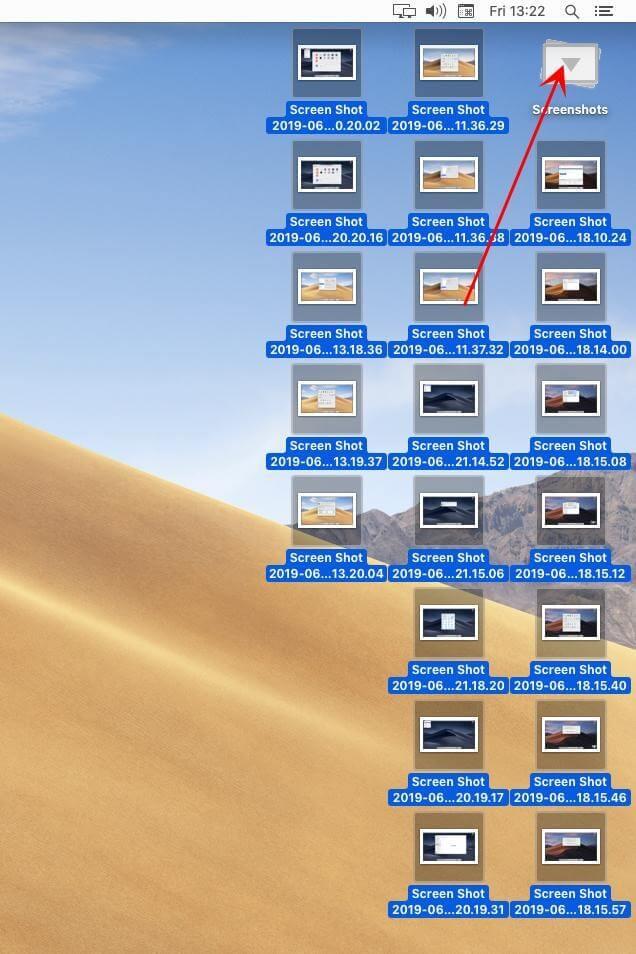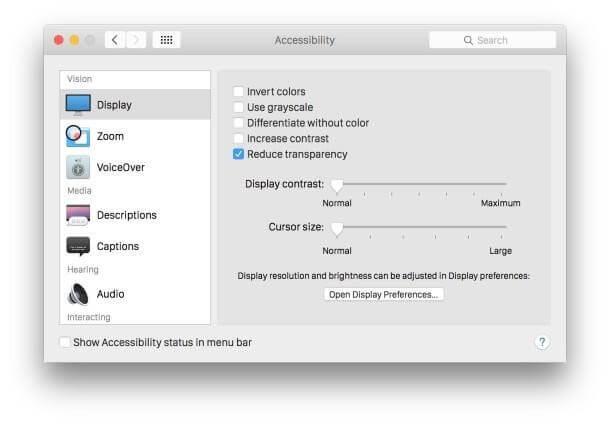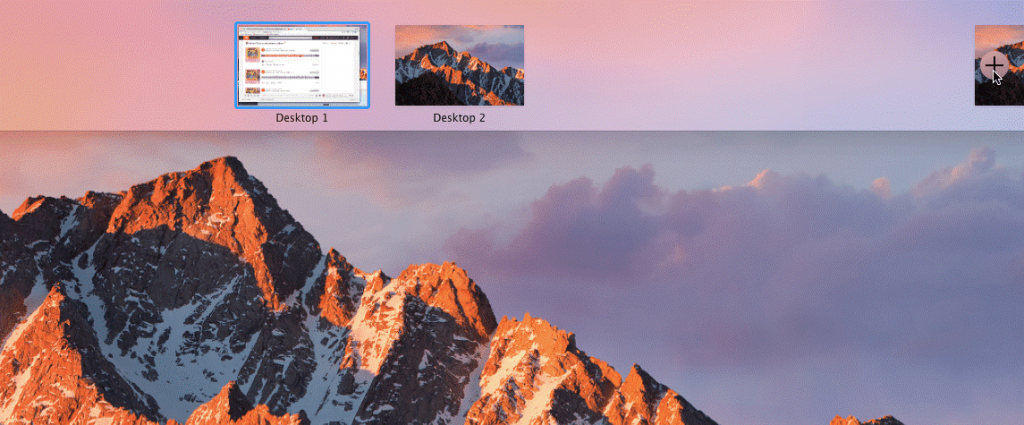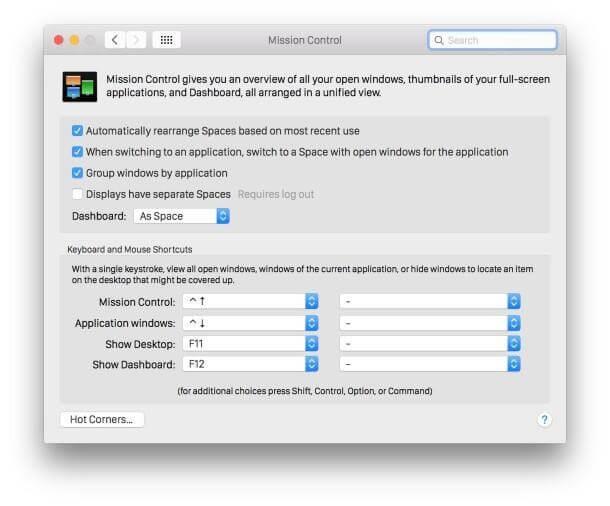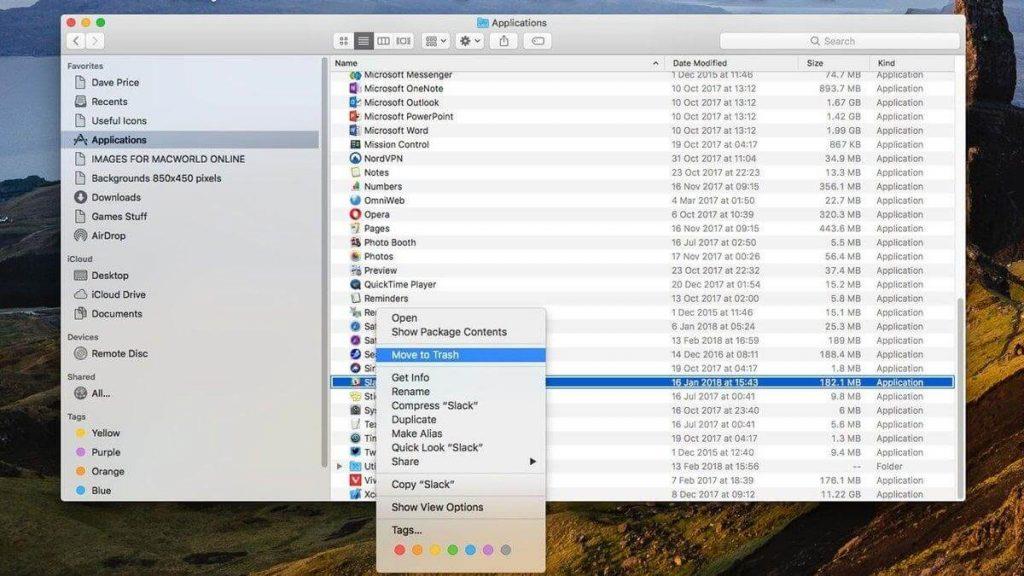Kiekvieną kartą, kai tikrinate „ Mac“ kompiuterio veiklos monitorių , tikriausiai atradote „ WindowServer“ procesą , kuris visada sunaudoja daug procesoriaus galios. Dabar jums gali kilti klausimas, kas yra „WindowServer“ procesas, kodėl jis veikia „Mac“, kodėl sunaudoja tiek daug procesoriaus resursų, ar jis saugus ir pan. Na, šiame įraše aptarsime visas jūsų užklausas, susijusias su „WindowServer“ procesu!
Kas yra „WindowServer“ procesas ir ar jis saugus?
Žodžiu, „ macOS“ procesas yra atsakingas už visos vaizdinės darbalaukio pusės – doko juostos, meniu juostos ir pan. „WindowServer“ procesas leidžia valdyti vartotojo sąsają ir aparatūros dalį . Yra keletas dalykų, dėl kurių „WindowServer“ užima kelis CPU ciklus. Jame yra visi darbalaukyje esantys aplankai / failai, suaktyvinti efektai, pvz., skaidrumas ir šešėliai, perkrautas darbalaukis su piktogramomis ir senesni „Mac“ kompiuteriai, kuriuose veikia naujausios versijos (su vaizdiniais efektais).
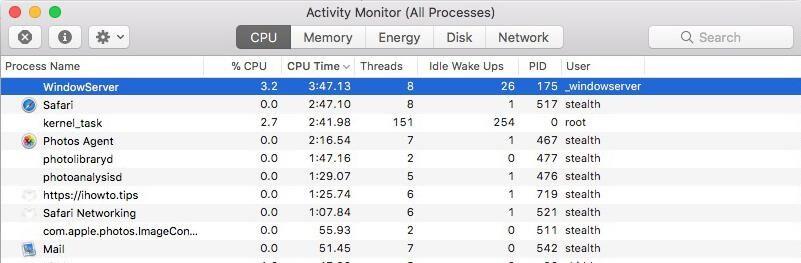
Proceso „WindowServer“ resursų suvartojimo koeficientas iškyla dėl daugybės priežasčių, o tai automatiškai lemia vangų „Mac“ našumą. Visos jūsų programos pradeda strigti, tampa sunku pasiekti Finder, ekrano užsklanda pradeda drebėti ir visos vykdomos komandos vėluoja.
 Papildomas patarimas
Papildomas patarimas
Papildomas patarimas:
Jei pastebite, kad „Mac“ veikia lėtai arba nereaguoja, nedelsdami įdiekite „ Cleanup My System“ . Jo išmaniojo valymo funkcija veikia gana gerai. Be to, programa atlieka keletą valymo ir optimizavimo veiksmų, kad atlaisvintų nereikalingą užimtą RAM (laiškų priedus, šiukšliadėžės elementus, didelius ir senus failus), išvalytų nepageidaujamus failus, žurnalus, slapukus ir kitus perteklinius duomenis, kurie gali trukdyti bendram našumui.


Norėdami sužinoti daugiau apie „ Mac“ valymo, optimizavimo ir apsaugos įrankį , spustelėkite čia ir perskaitykite visą apžvalgą!
Ką galime padaryti, kad sumažintume „WindowServer“ procesoriaus naudojimą „Mac“?
Turinio sąrašas
Štai šie dalykai, kuriuos galite padaryti, kad sumažintumėte „Windows“ serverio procesoriaus naudojimo problemą „Mac“ sistemoje:
1. Sumažinkite darbalaukyje saugomų failų ir aplankų skaičių
Pavyzdžiui, jei turite 30 failų darbalaukyje ir 10 aplankų, pabandykite juos visus įtraukti į vieną aplanką arba galite pašalinti adatas iš darbalaukio ir perkelti į kitą vietą. Tai darant, „WindowServer“ procesas tiesiog sutelks dėmesį į vieną vaizdinį elementą, o ne į 40.
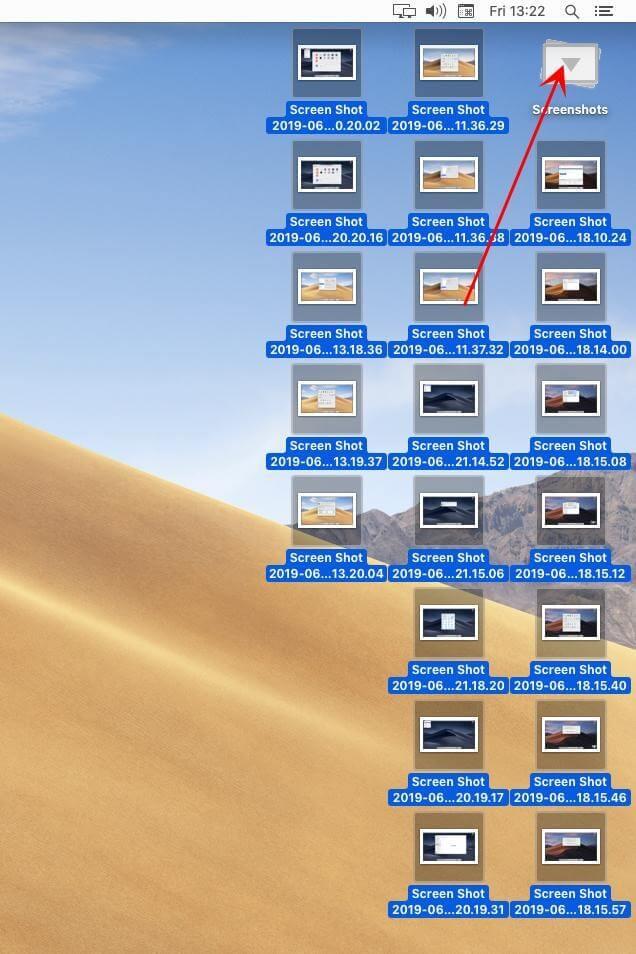
Galbūt norėsite perskaityti: 15 geriausių būdų, kaip išvalyti „Mac“, „MacBook“, „iMac“.
2. Uždarykite adatas Langus
Turite suprasti, kaip „WindowServer“ procesas naudoja procesoriaus ciklus. Kuo daugiau Windows ir naršyklės skirtukų bus atidaryta, tuo daugiau išteklių bus sunaudota. Jei naudojate senesnę mašiną, išteklių sunaudosite tikrai daugiau. Taigi, norėdami sumažinti suvartojimą, uždarykite nereikalingus atidarytus naršyklės skirtukus. Jei fone paleidžiama kokia nors programa, kuri šiuo metu neduoda naudos, tiesiog išjunkite jas, kad galėtumėte valdyti procesoriaus naudojimą „Mac“.
3. Išjunkite skaidrius efektus
Funkcijos, kurios papildo vaizdinius efektus, yra atsakingos už daugiau RAM ir kitų sistemos išteklių. Tiesiog išjunkite skaidrius efektus savo „Mac“, kad įrenginys veiktų sklandžiai ir greičiau. Tai labai sustiprins jūsų mašiną. Štai kaip tai padaryti:
- Eikite į Sistemos nuostatas.
- Eikite į Prieinamumas ir eikite į ekrano parinktį.
- Pažymėkite langelį šalia Sumažinti skaidrumą.
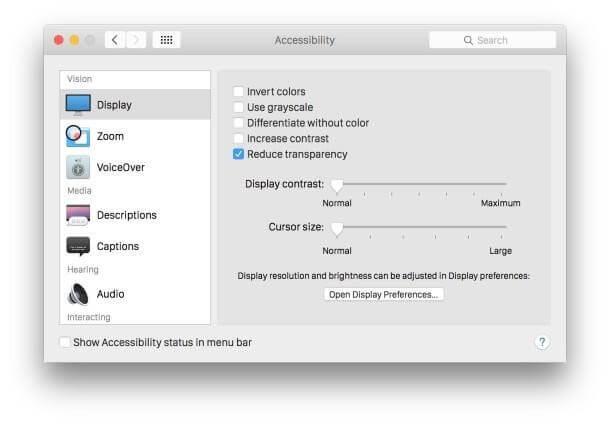
Tai sumažins „WindowServer“ procesoriaus naudojimą „Mac“. Be to, galite išbandyti toliau nurodytus sprendimus.
4. Sumažinkite papildomų stalinių kompiuterių skaičių
Na, keli vartotojai rekomendavo, kad uždarius stalinių kompiuterių skaičių iš „Mission Control“ įvyko reikšmingas skirtumas. Išbandykite šiuos veiksmus:
- Paspauskite F5 klavišą, kad paleistumėte „Mission Control“ savo „MacBook“.
- Dabar tiesiog užveskite pelės žymeklį ant bet kurio darbalaukio, kurio šiuo metu nenaudojate.
- Paspauskite (X) mygtuką, kad uždarytumėte!
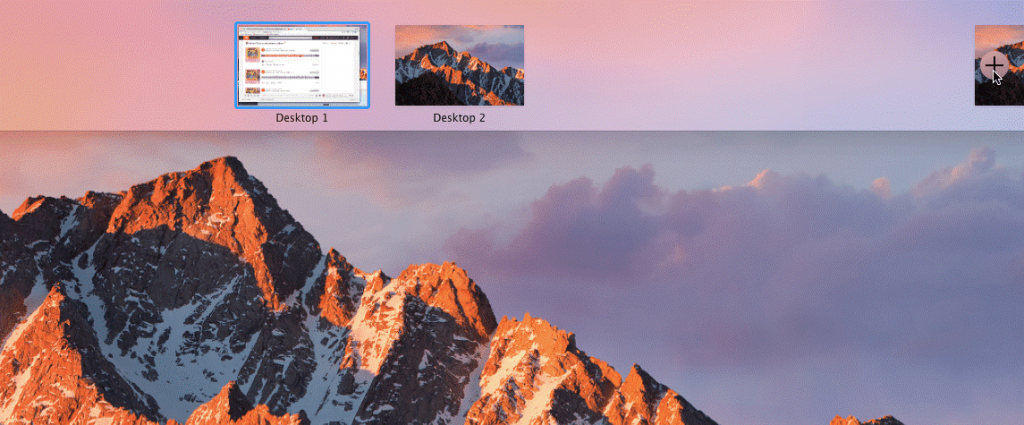
5. Turite kelis ekranus? Išjunkite „Spaces“ kiekvienam
Jei turite kelių ekranų sąranką, kitas dalykas, kurį turėtumėte pabandyti sumažinti „WindowServer“ procesoriaus naudojimą „Mac“, yra toks:
- Paleiskite System Preferences ir eikite į Mission Control.
- Dabar tiesiog išjunkite nustatymą, kuriame nurodyta „Ekranai turi atskiras erdves“.
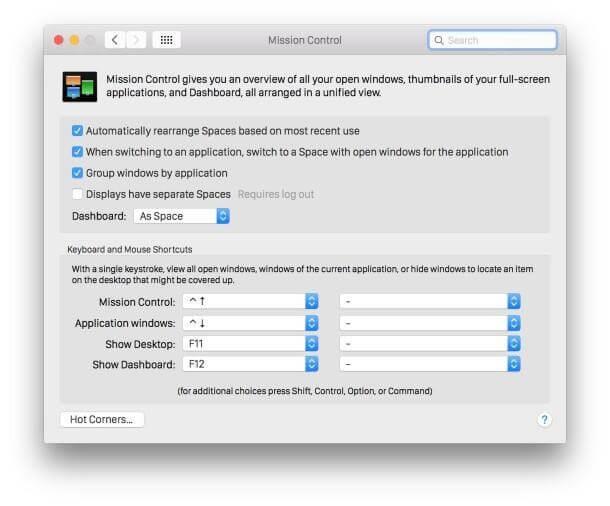
- Iš naujo paleiskite „Mac“, kad sėkmingai įgyvendintumėte pakeitimus!
Be to, turite nustoti pertvarkyti misijos valdymo erdves. Pabandykite išjungti nustatymus „Automatiškai pertvarkyti tarpus pagal naujausią naudojimą“. Keletas vartotojų pastebėjo didelį „Mac“ patobulinimą, kad sumažintų „WindowServer“ procesoriaus naudojimą.
Galbūt norėsite perskaityti: Kaip išspręsti ekrano mirgėjimo problemą „Mac“, „MacBook“ ir „iMac“?
6. Pašalinkite problemines programas iš savo „Mac“.
Kartais programos klaida arba virusinė infekcija gali sukelti „Windows“ serverio didelį procesoriaus naudojimą „Mac“. Taigi, peržiūrėkite kompiuteryje įdiegtų programų sąrašą ir, jei įtariate, kad kokia nors nepageidaujama programa atlaisvina vietos jūsų kompiuteryje arba neprisimenate įdiegusios, tiesiog ją pašalinkite.
Norėdami greitai ištrinti programą „Mac“, tereikia:
- Suraskite konkrečią priemonę Finder.
- Nuvilkite programą į šiukšliadėžę. Arba galite jį pasirinkti ir eiti į Failas > Perkelti į šiukšliadėžę.
- Jūsų gali būti paprašyta įvesti vartotojo vardą ir slaptažodį.
- Sėkmingai pašalinkite programą iš „Mac“.
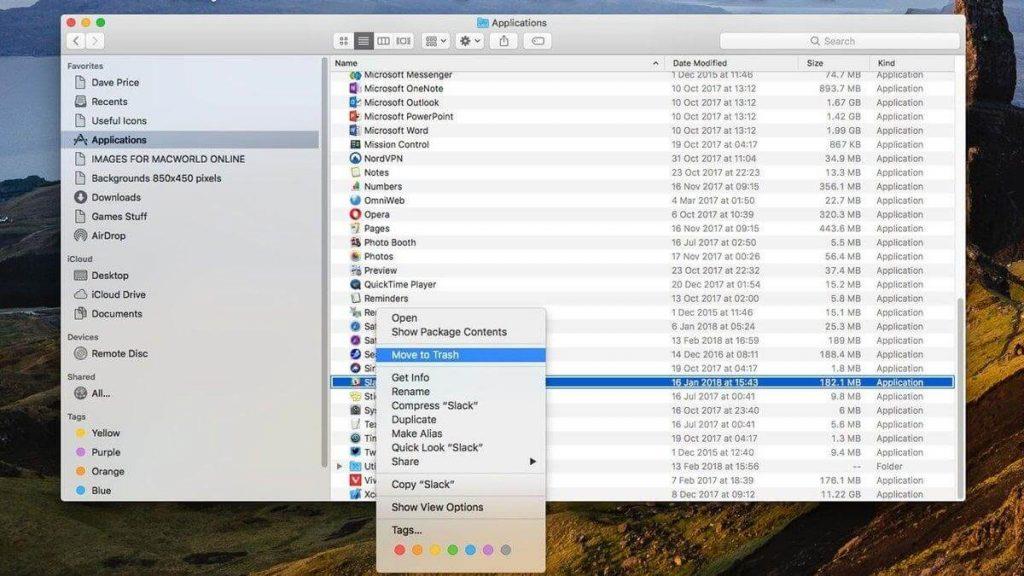
Nepamirškite reguliariai ištuštinti šiukšliadėžės, kad jūsų saugykloje nesikauptų pertekliniai duomenys arba nevalgytų RAM, todėl „Mac“ sistemoje „Windows“ serveris nenaudoja daug procesoriaus. Be to, labai rekomenduojame atlikti kenkėjiškų programų nuskaitymą „Mac“, kad sistema būtų atlaisvinta nuo kenkėjiško turinio ir kitų grėsmių.
Paskutinė priemonė – pataisykite arba sumažinkite „WindowServer“ procesoriaus naudojimą „Mac“ (2021 m.)
Jei nė vienas iš sprendimų nepadėjo išspręsti didelio procesoriaus naudojimo problemų, kylančių dėl „WindowServer“ proceso, paskutinė parinktis lieka iš naujo nustatyti NVRAM arba PRAM „Mac“ kompiuteryje. Tai darydami galite išspręsti daugybę problemų, atsirandančių jūsų MacBook, pvz., nesugebėjimas pakeisti ekrano skiriamosios gebos, netinkamai įkraunama baterija, įrenginys neatpažįsta išorinių įrenginių , keistas pelės slinkimo greitis ir kt. Norėdami išsamiai sužinoti apie procesą, galite peržiūrėti toliau pateiktą vadovą.
Ar žinote kokių nors kitų būdų, kaip sumažinti „Windows Server“ procesoriaus naudojimą „Mac“? Pasidalykite savo pasiūlymais komentarų skiltyje žemiau! Taip pat nepamirškite patikrinti mūsų Facebook ir YouTube .

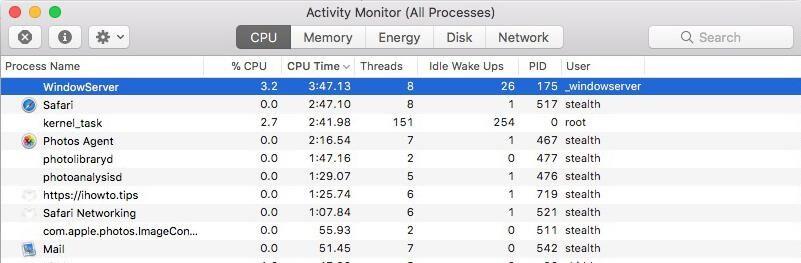
 Papildomas patarimas
Papildomas patarimas